1 协议单位管理
协议单位管理主要实现协议单位的查询、添加、价格、返佣、修改、删除功能。
1) 协议单位查询
点击【客户关系】--【协议单位】--【协议单位管理】,进入协议单位管理页面,如下图6-3-1所示:
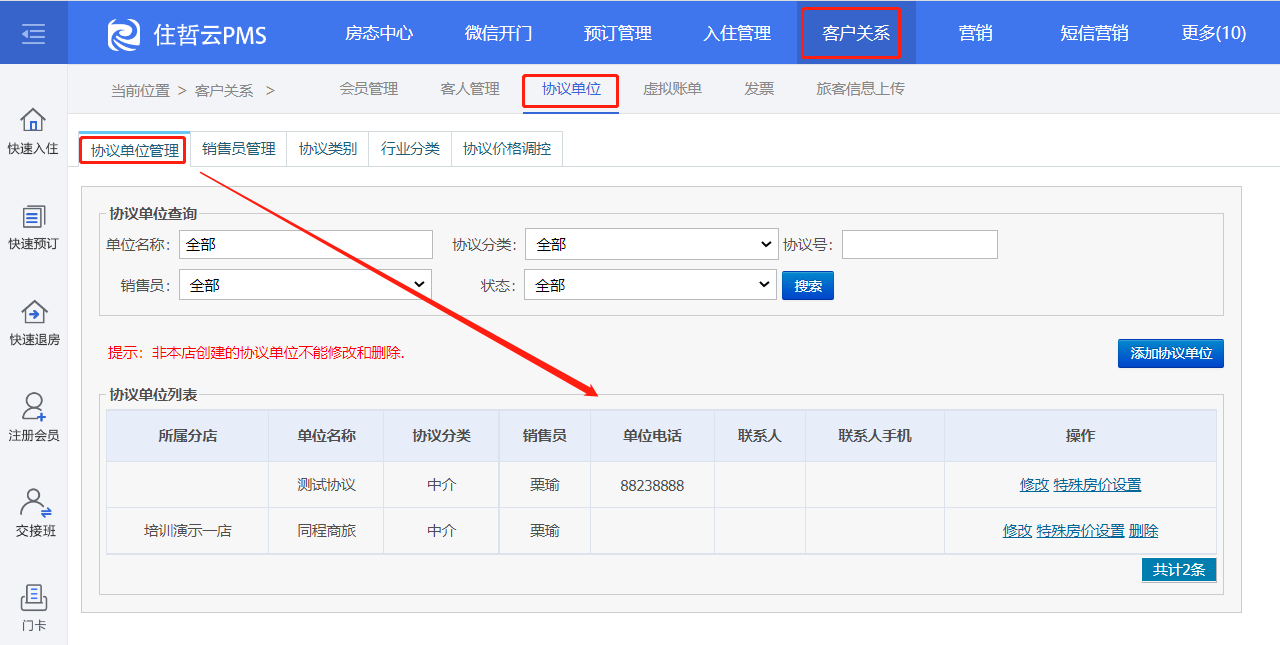
图6-3-1
可以通过协议单位名称、协议分类、销售员进行查询,信息可以显示在协议单位列表中;协议单位列表默认显示系统中所有的协议单位信息。
2)添加协议单位
点击【添加协议单位】按钮,进入添加页面, 如下图6-3-2所示:

图6-3-2
填写完协议信息后,点击【保存协议单位】按钮,添加完成,可在协议单位列表中查询到。如下图6-3-3所示:
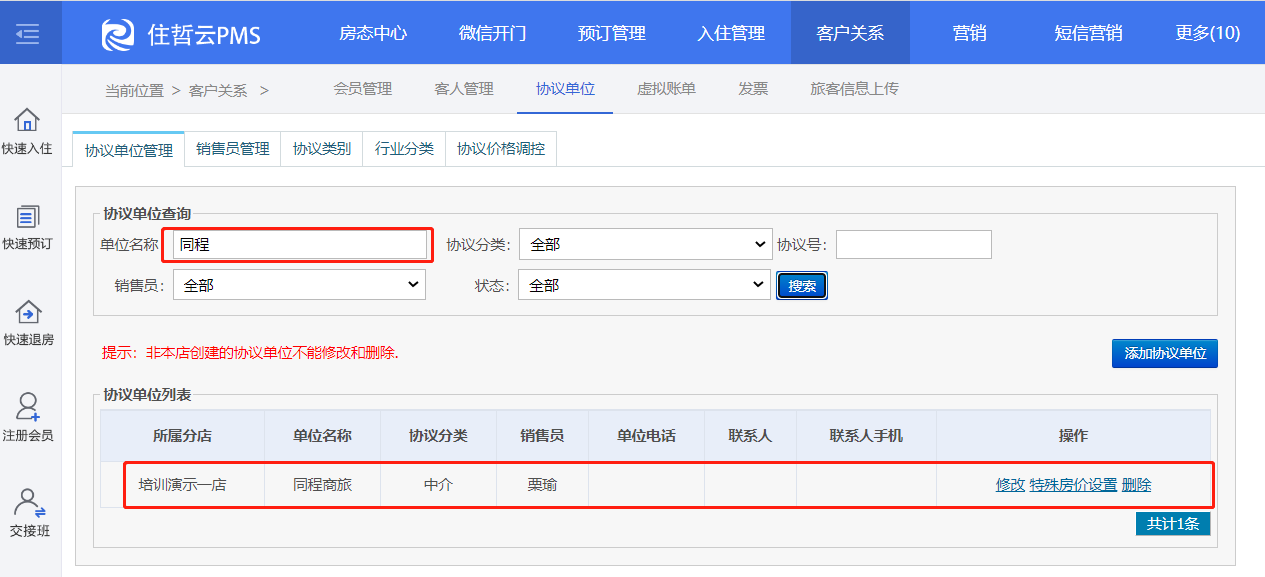
图6-3-3
注:协议单位可以重复添加。
3) 修改删除协议单位
修改协议单位,点击【修改】即可对协议单位进行修改操作,如下图6-3-4所示:
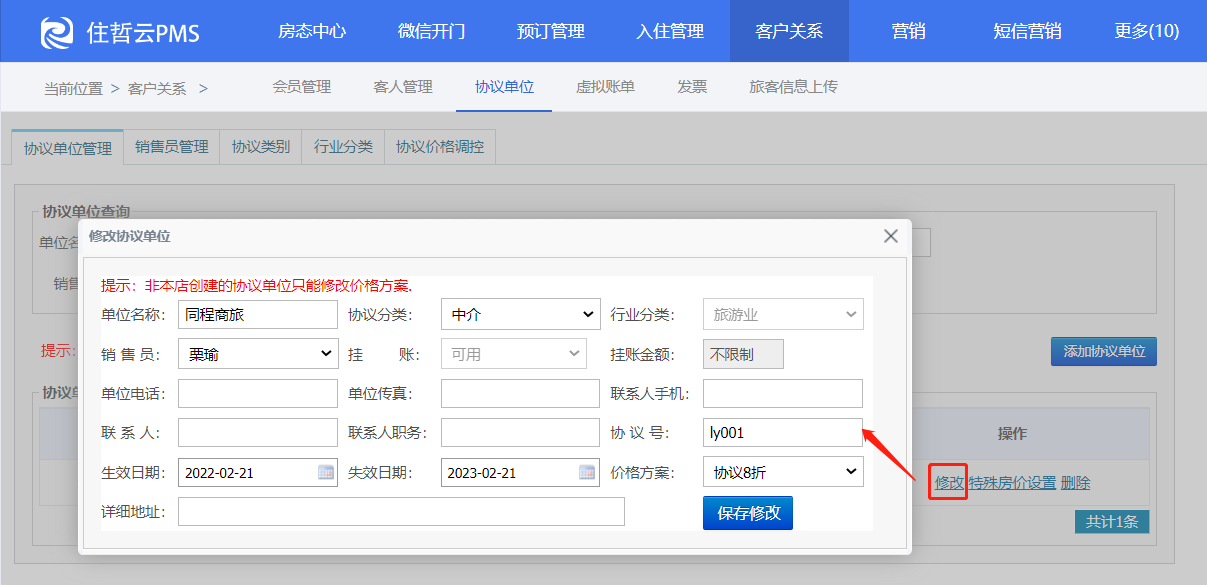
图6-3-4
删除协议单位,点击【删除】即可对协议单位进行删除操作。如下图6-3-5所示:
注:当协议单位有入住历史不能进行删除操作。
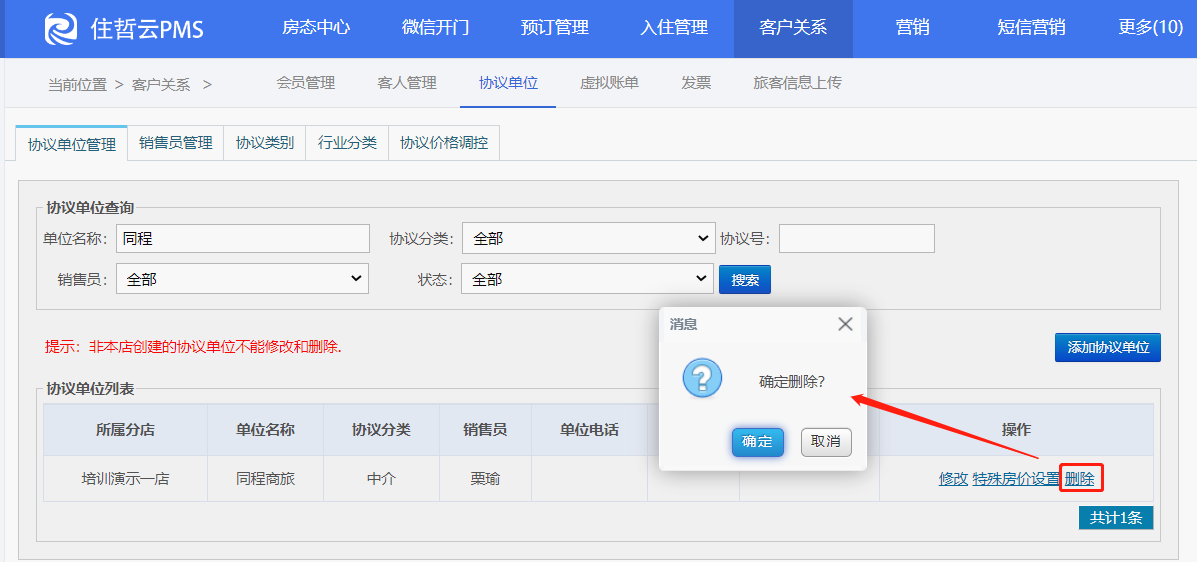
图6-3-5
4)协议单位价格
点击【修改】即可对协议单位进行修改操作,绑定对应的协议单位价格方案。如下图6-3-6所示:
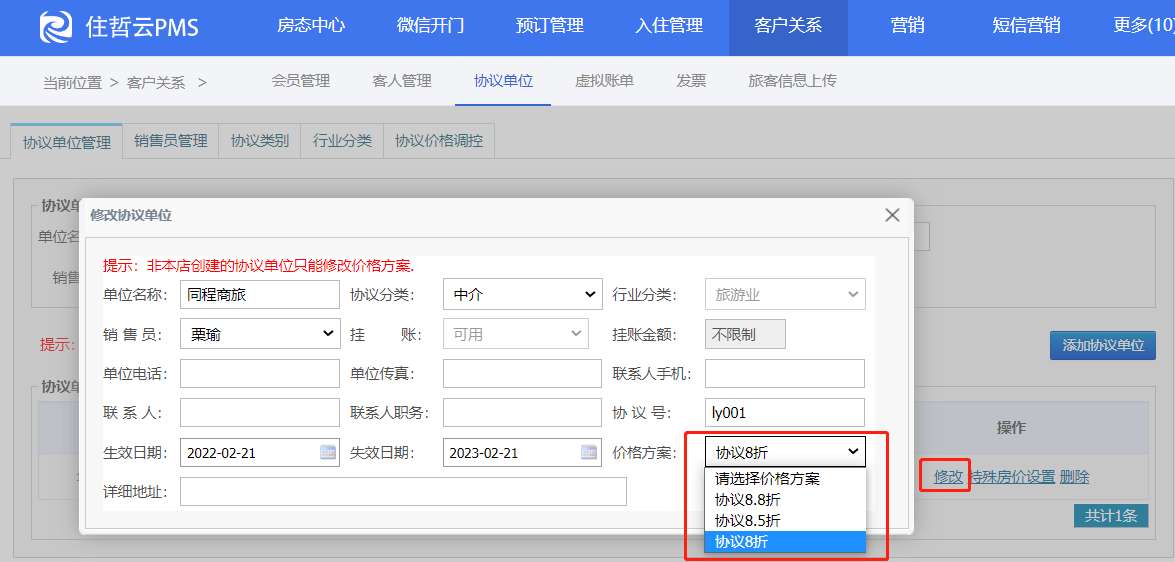
图6-3-6
5)协议单位特殊房价设置
点击【特殊房价设置】即可对协议单位进行修改操作,绑定对应的协议单位价格方案。如下图6-3-7所示:
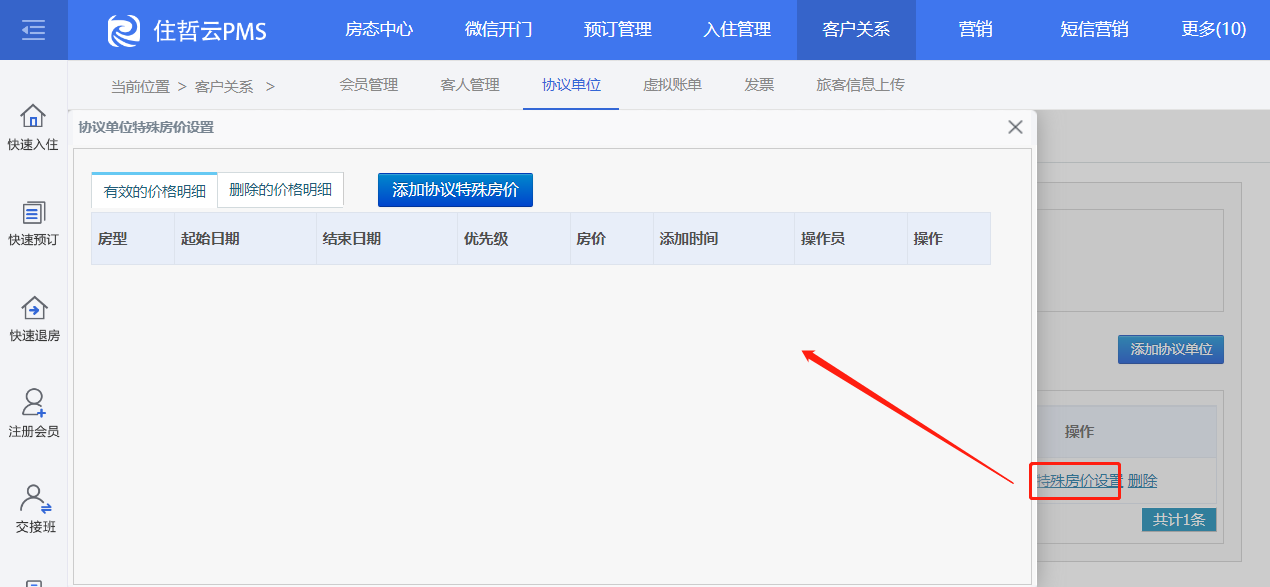
图6-3-7
点击【添加协议特殊房价】,设置该协议单位要走特殊价格的时间段,以及价格的优先级(数字越大优先级越高),设置价格,如图6-3-8:
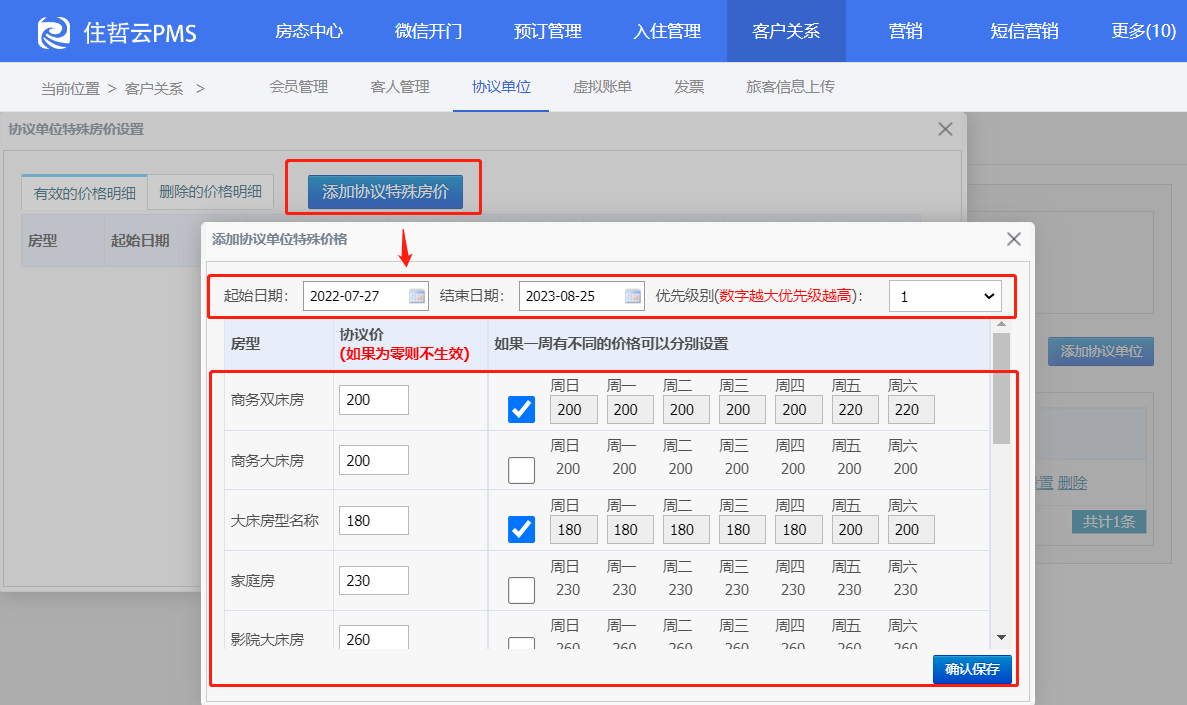
图6-3-8
添加特殊价格后,点击【特殊房价设置】如图6-3-9,在有效价格明细中查看价格明细
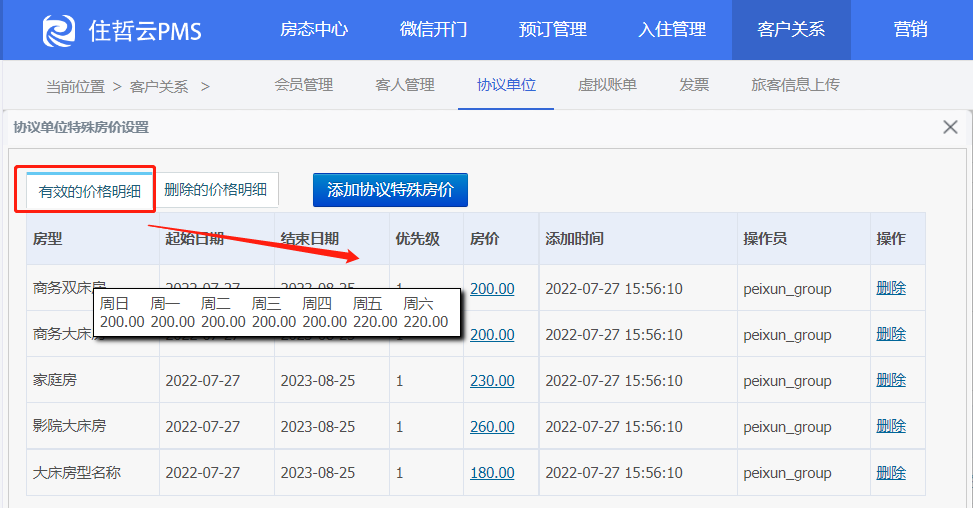
图6-3-9
6) 协议单位挂账
协议单位挂账哑房需要从CMS系统中进行设置,在创建哑房时选择挂账的协议单位如下图
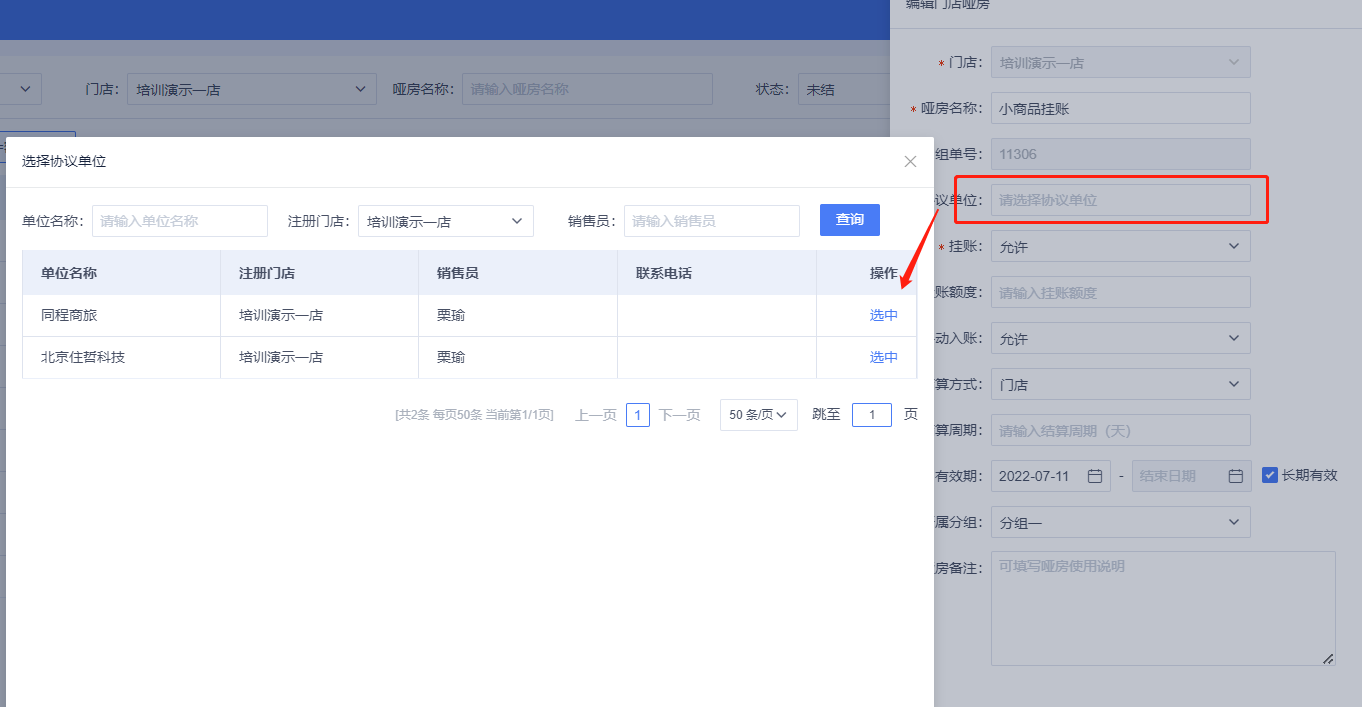
挂账额度设置了具体金额,表示协议单位建立的哑房进行挂账时,欠费金额不能超过设置的挂账限额。
注:挂账限额设置为0时,表示不限制挂账金额。
如果是连锁,并且协议单位设置共享,那么该挂账限额整个连锁共享。例如协议单位A设置了挂账可用,并且挂账限额为2000,在整个连锁的门店中以协议单位A建立的哑房的可挂账剩余额度为2000
,在A店中挂账了718,在同一连锁的其他店中以协议单位A建立的哑房的可挂账剩余额度变化为1282。
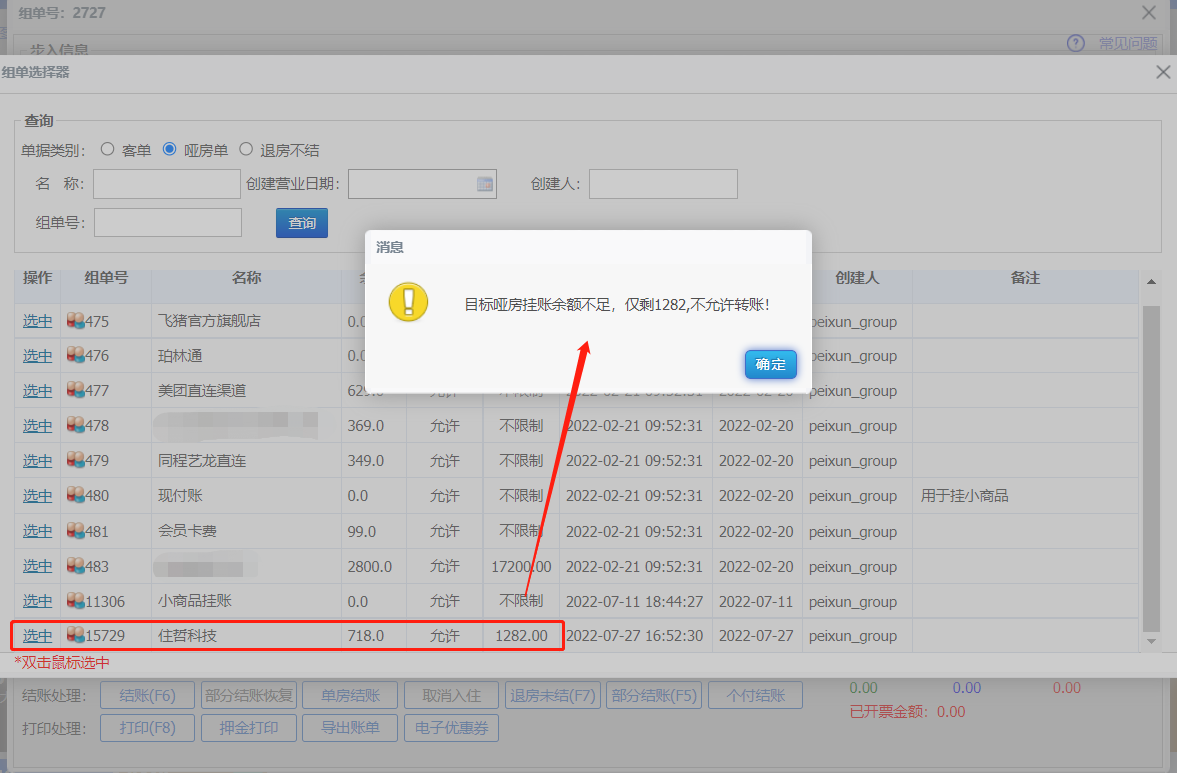
图6-3-11
在A店中挂账了718,可挂账剩余额度为1800,如下图所示:
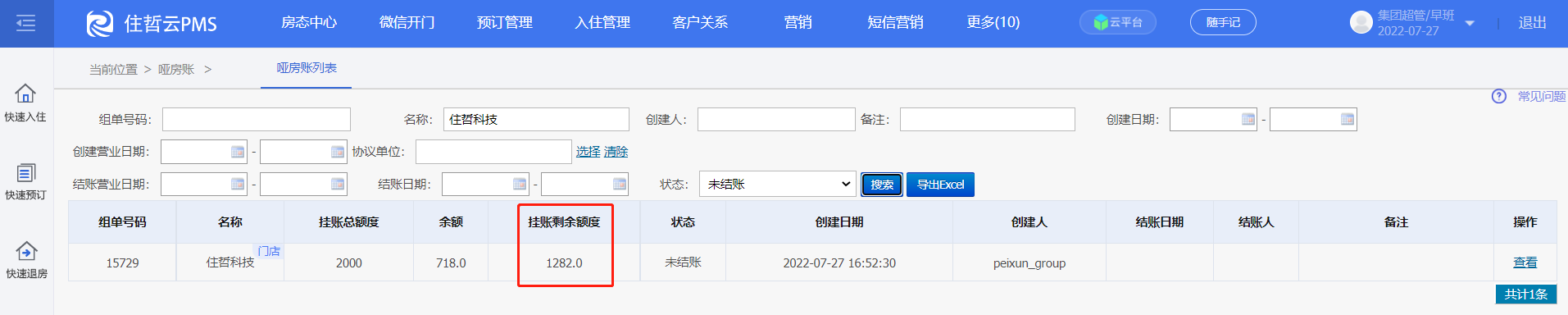
图6-3-12
在同一连锁的B店,建立的哑房的可挂账剩余额度为1800。
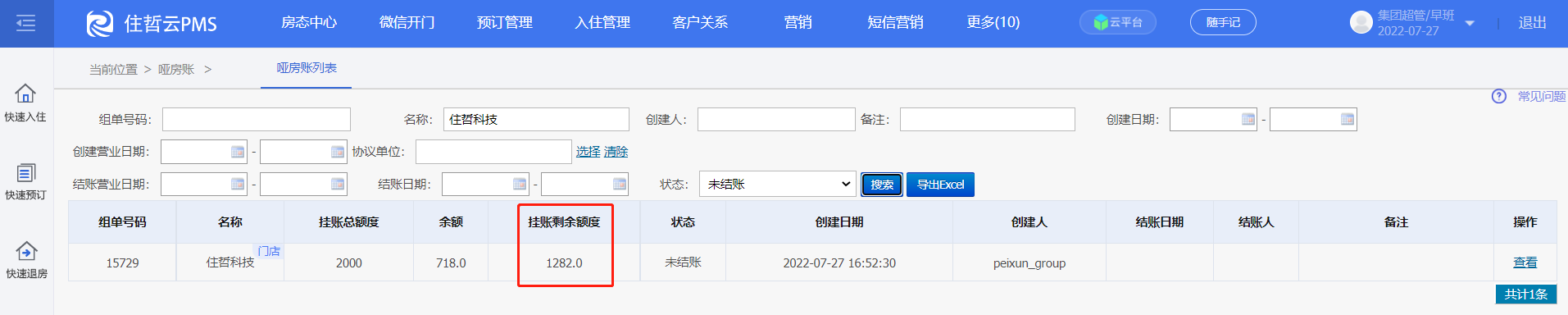
图6-3-13
2 销售员管理
点击【客户关系】--【协议单位】--【销售员管理】,进入销售员管理页面,默认显示系统中所有销售员的信息。如下图6-3-2-1所示:
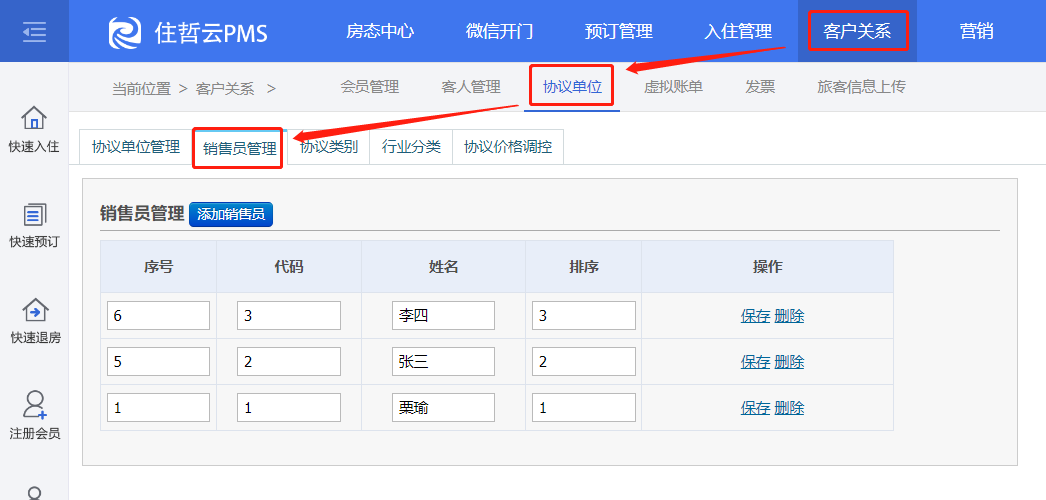
图6-3-2-1
点击【添加销售员】填写代码、姓名、排序,点击【保存】即可添加销售员。如下图6-3-2-2所示:
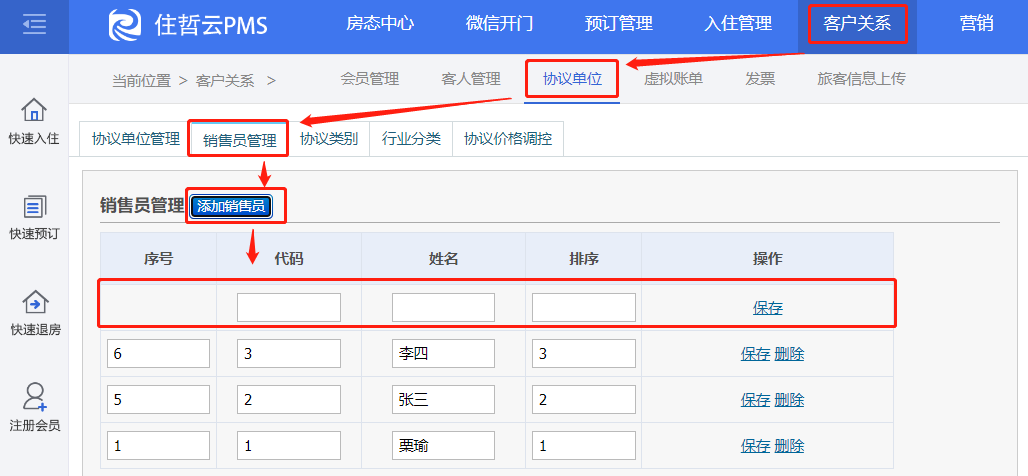
图6-3-2-2
在销售员列表,选择要删除的信息,点击【删除】,即可删除此销售员,如下图6-3-2-3所示:
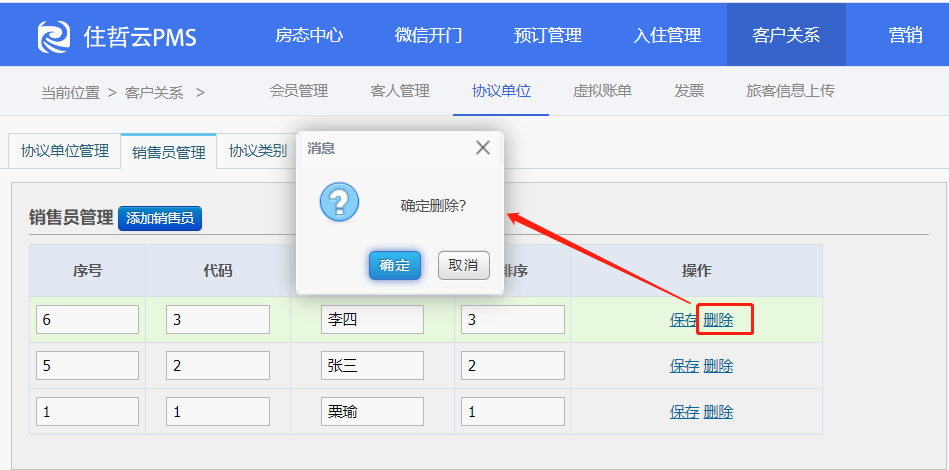
图6-3-2-3
3 协议类别
点击【客户关系】--【协议单位】--【协议类别】,进入协议类别管理页面,默认显示系统中所有协议类别信息。如下图6-3-3-1所示:
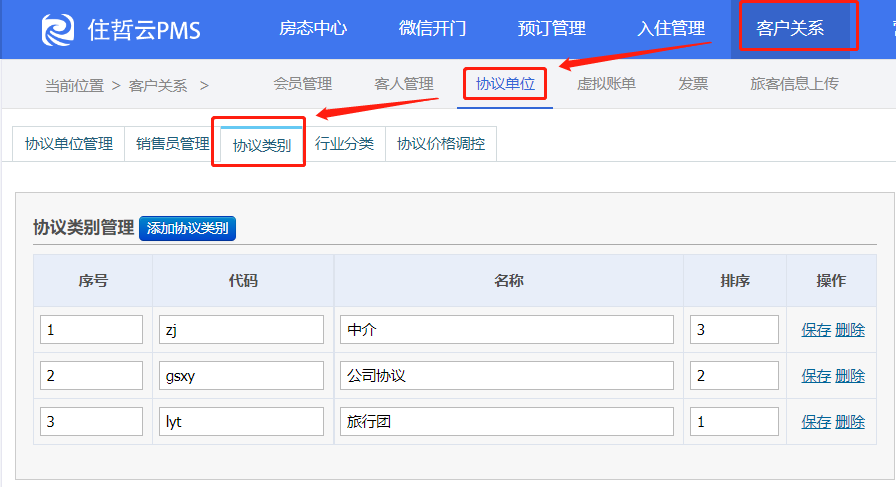
图6-3-3-1
点击【添加协议类别】填写代码、名称、排序,点击【保存】即可添加成功。如下图6-3-3-2所示:
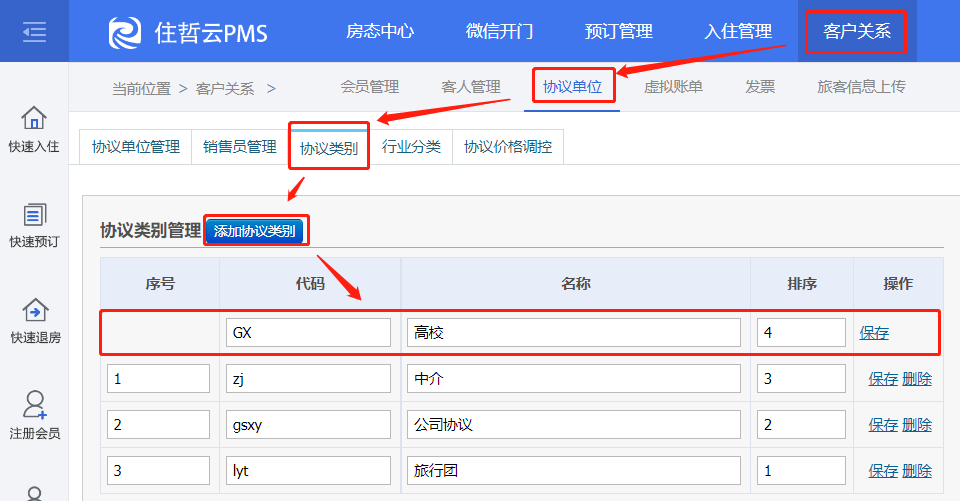
图6-3-14-3-2
选择需要删除的记录点击【删除】按钮即可删除该类别。如下图6-3-3-3所示:
注:当协议类别包含有效协议单位时,不能进行删除操作。
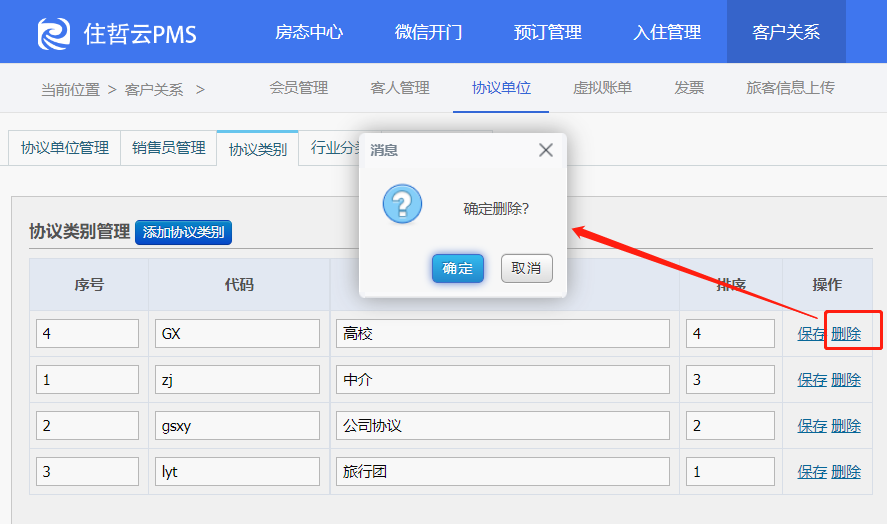
图6-3-15--3-3
4 行业分类
点击【客户关系】--【协议单位】--【行业分类】,进入行业分类管理页面,默认显示系统中所有行业分类信息。如下图
6-3-16所示:
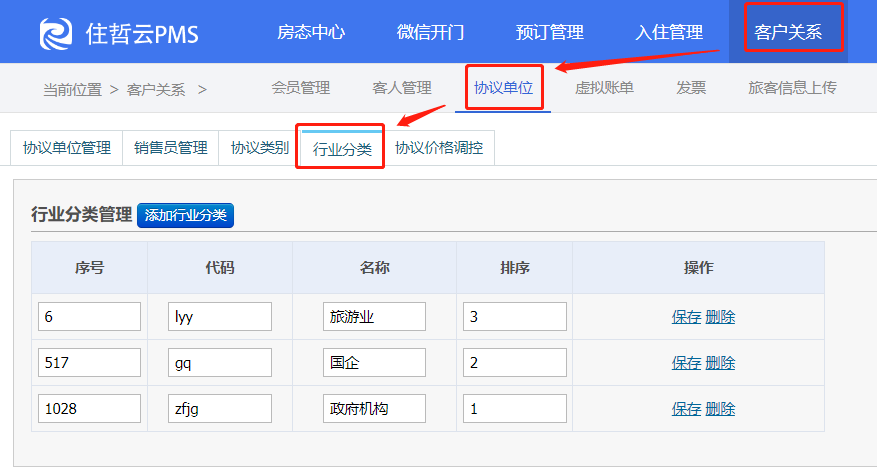
图6-3-16
点击【添加行业分类】填写代码、名称、排序,点击【保存】行业分类添加成功。如下图6-3-17所示:
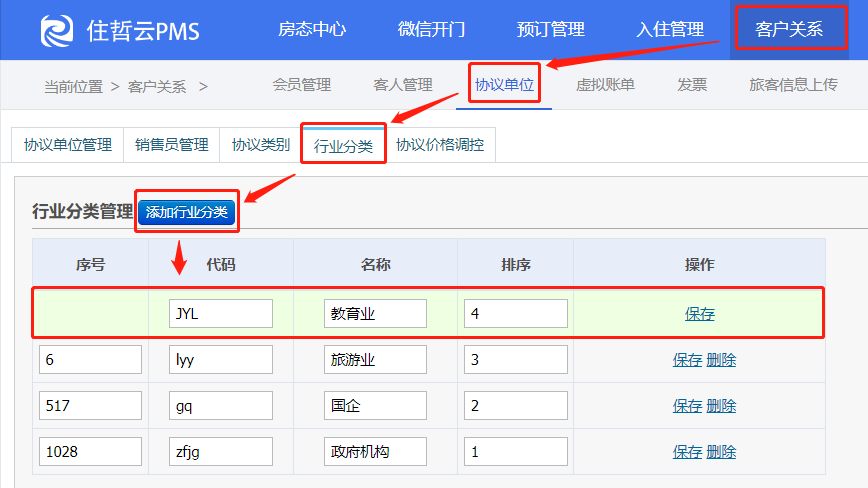
图6-3-17
选择要删除记录,点击【删除】即可完成删除操作。如下图 6-3-18所示:
注:当行业类别包含有效协议单位时,不能进行删除操作。
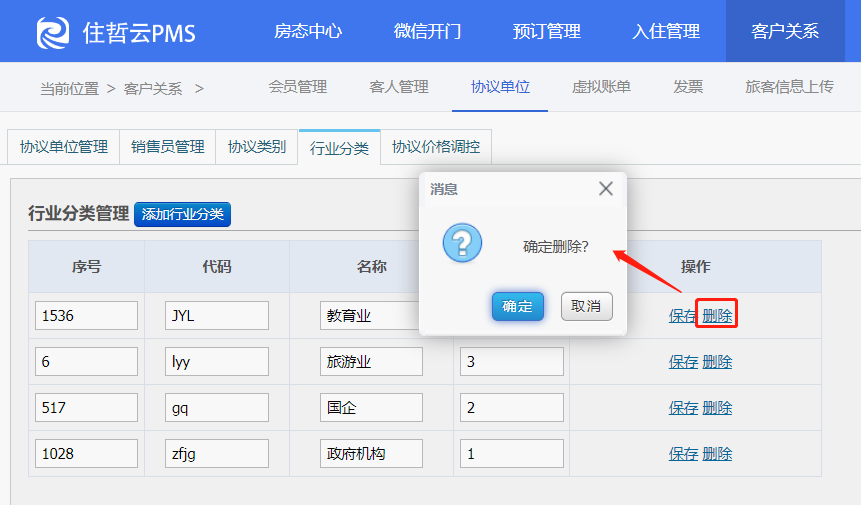
图6-3-18
5 协议价格调控
协议价格调控,可以批量设置协议单位统一执行某个协议类价格方案。
点击【客户关系】--【协议单位】--【协议价格调控】,如下图6-3-19所示:
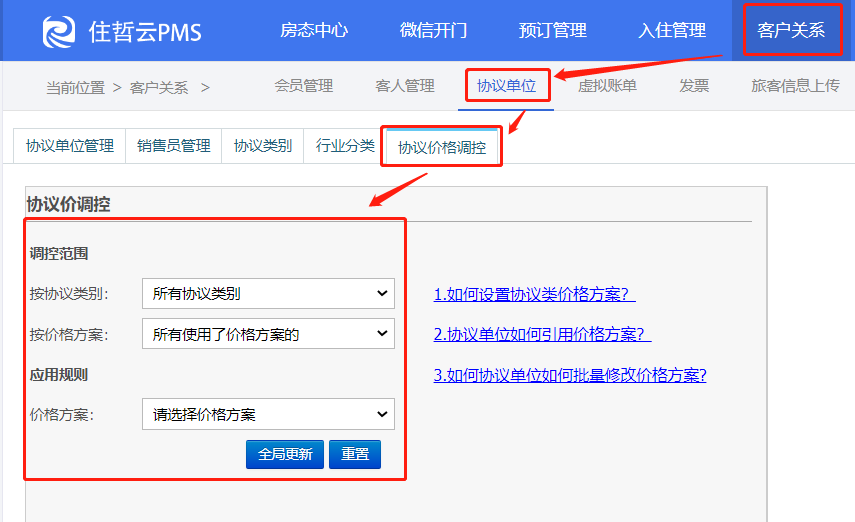
图6-3-19
设置调控范围,选择协议类别,选择价格方案,选择要应用的价格方案,点击【全局更新】,即调整完毕。如下图6-3-20:
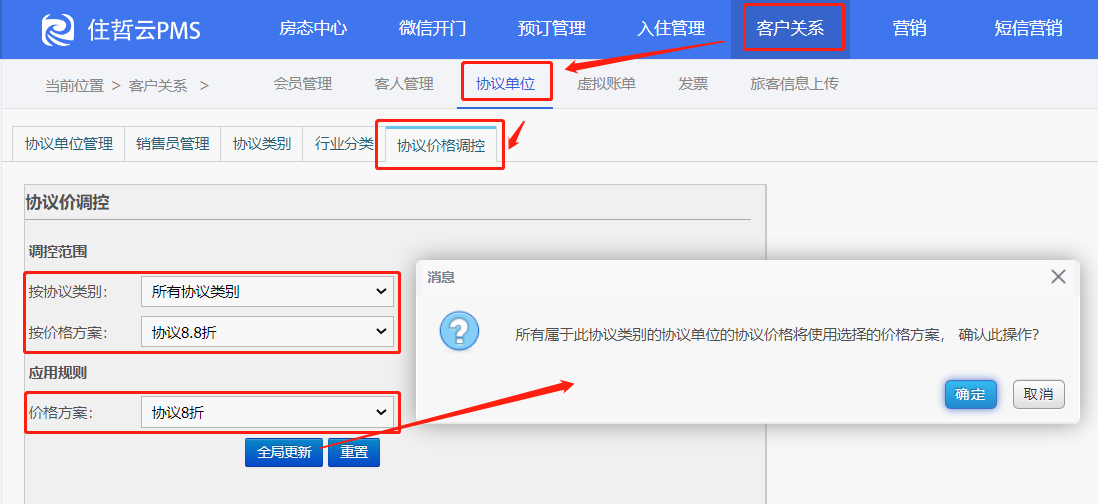
图6-3-20
